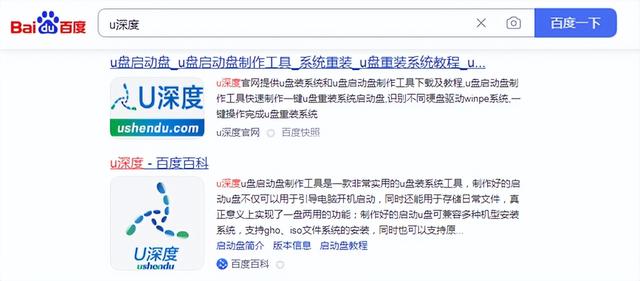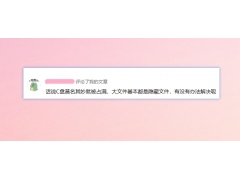在Excel表格中录入信息,如果需要打印出来时,在打印之前,“预览”是大部分小伙伴的习惯。
预览是肯定的,但是也就只是停留在预览阶段,忽略了“分页预览”这种更高级的预览操作。现在和大家一起分享一下!
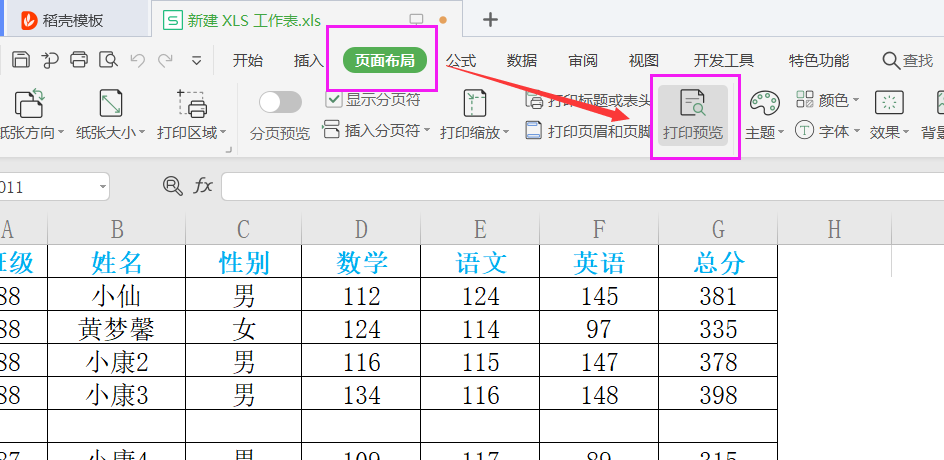
分页预览:可以更改分页的区域
当我们点击“打印预览”后,页面会呈现出预览的效果图。此时,我们可以进一步点击右上角的“分页预览”,如下图所示:
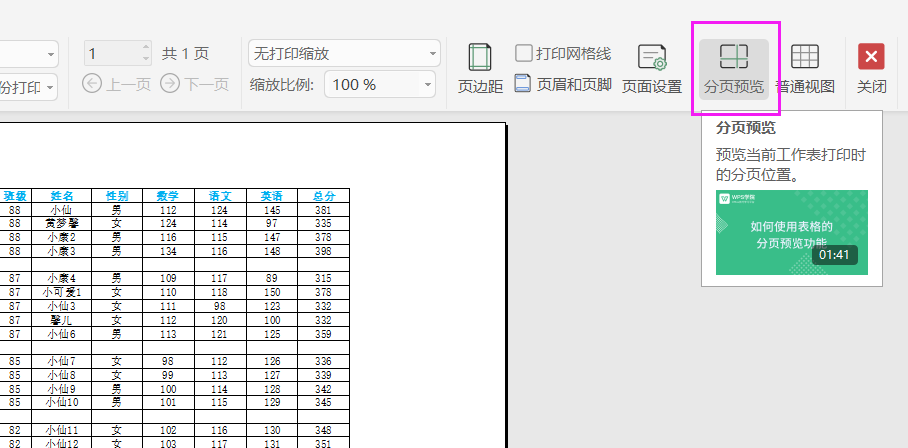
接着,我们可以看到“蓝色分界线”。在蓝色分界线内的内容,就是在一页之中的。此时,我们可以用鼠标左右、上下的拖动蓝色分界线,从而调整打印页数。
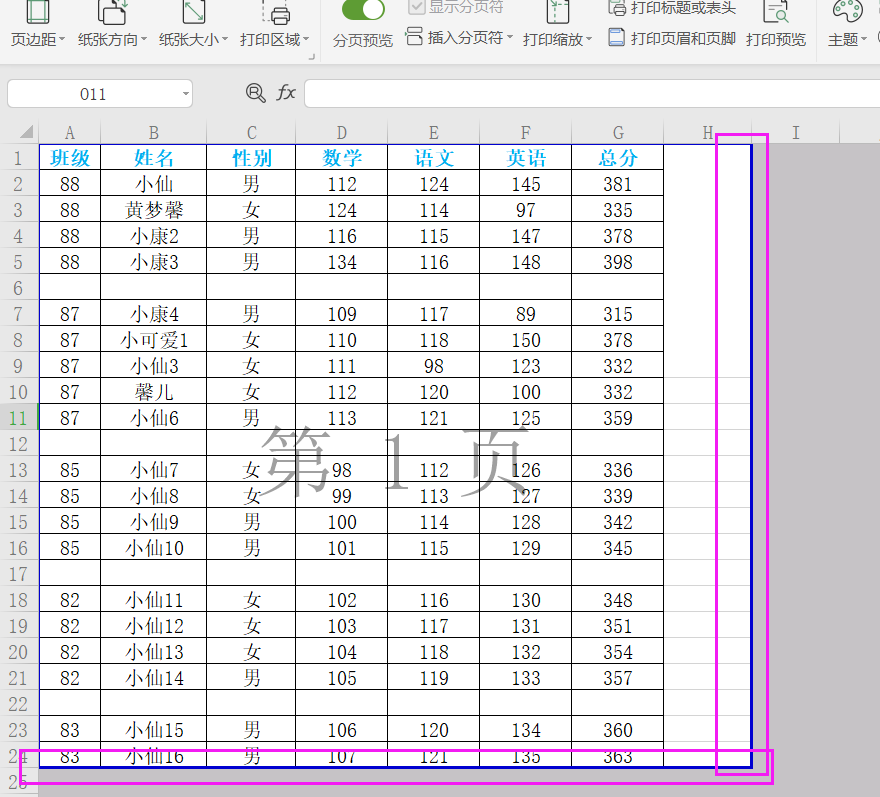
如下图所示:向右拖动蓝色分界线,自然的,就显示有“2页”需要打印的内容。同理可得,如果是多出来一列或三五列内容,你想打印在一页上,就可以向左移动蓝色分界线啦~
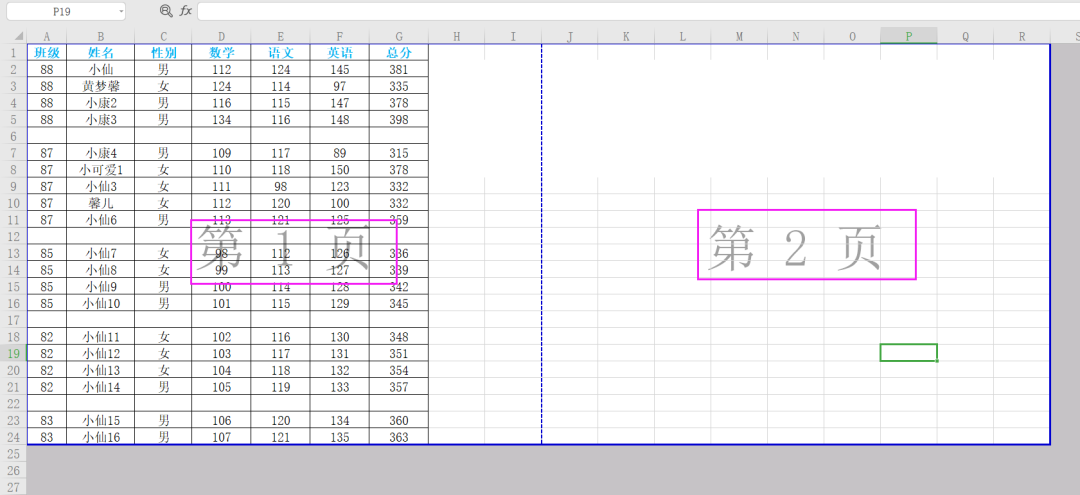
分页符:快速将打印页分成两页
在“打印预览”状态下,我们还可以根据需要点击对应的列或行。确定后,点击菜单栏中的“插入分页符”,完成时,表格就立马一分为二的打印成两页啦,如下图所示:
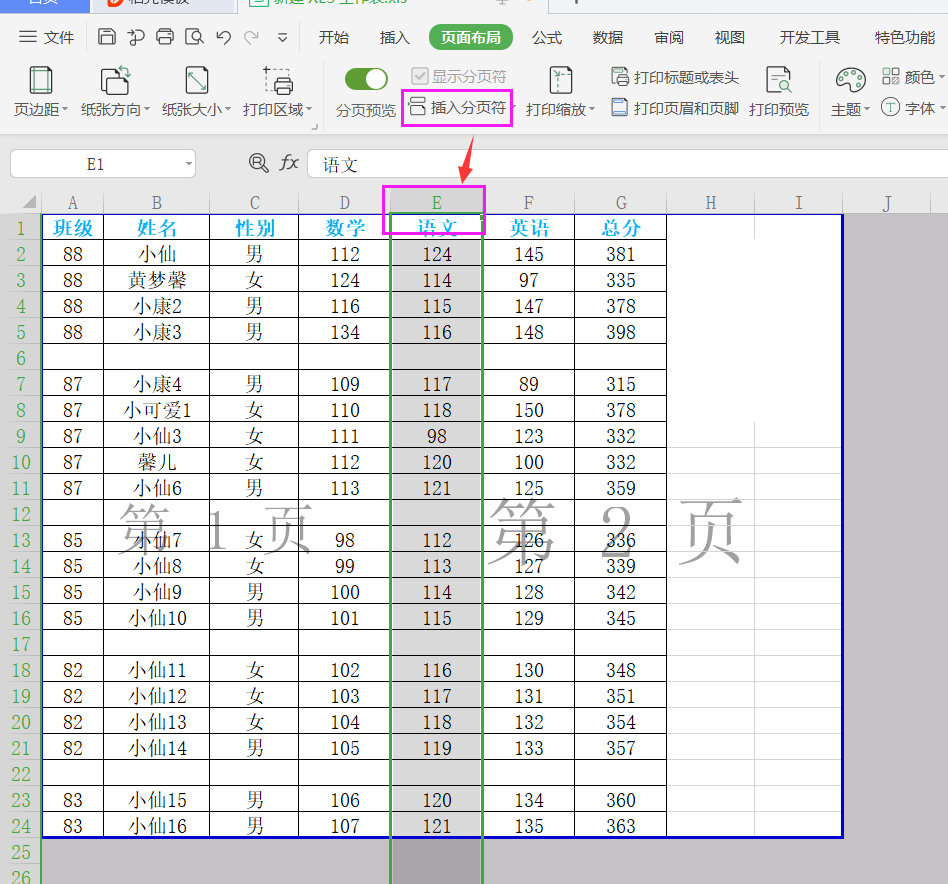
“分页预览”的功能还是挺强大又方便滴,有需要的小伙伴,不妨试试用下哦!